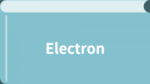Electron 代码签名
代码签名是一种用来证明应用是由你创建的一种安全技术。 您应该对应用程序进行签名,以便它不会触发任何 操作系统安全检查。
在 macOS 上,系统可以检测对应用的任何更改,无论更改是 意外引入还是由恶意代码引入。
在Windows系统中,如果程序没有代码签名证书,或者代码签名授信级别较低时,系统同样会将其列为可信程序,只是当用户运行该应用时,系统会显示安全提示。 信任级别随着时间的推移构建,因此最好尽早开始代码签名。
即使开发者可以发布一个未签名的应用程序,但是我们并不建议这样做。 默认情况下,Windows 和 macOS 都会禁止未签名的应用的下载或运行。 从 macOS Catalina (10.15版本) 开始,用户需要操作很多个步骤来运行一个未签名的应用。
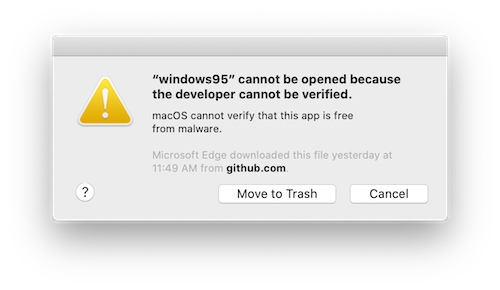
如你所见,用户有两个选择:直接删除应用或者取消运行。 你不会想让用户看见该对话框。
如果你正在开发一款Electron应用,并打算将其打包发布,那你就应该为其添加代码签名。
签名 & 认证 macOS 版本
正确准备即将发布的 macOS 应用程序需要完成两个步骤。 首先, 应用需要进行代码签名。 然后,需要将该应用程序上传到Apple以进行称为 公证 的过程,其中自动化系统将进一步验证 您的应用程序是否未采取任何危害其用户的行为。
若要开始,请确保你满足签名要求并认证你的应用:
- 加入 Apple Developer Program(需要缴纳年费)
- 下载并安装 Xcode - 这需要一台运行 macOS 的计算机。
- 生成,下载,然后安装签名证书(signing certificates)
Electron 的生态系统有利于配置和自由,所以有多种方法让您的应用程序签名和公证。
使用 Electron Forge
如果你正在使用 Electron 最受欢迎的构建工具,创建你的应用程序签名 并经过公证仅需要对配置进行一些添加即可。 Forge 是官方的 Electron 工具的 集合,在hood下使用 electron-packager
@electron/osx-sign
@electron/notarize 。
请参见 Electron Forge 文档中的 签署 macOS 应用程序 指南了解如何配置应用程序详细说明。
使用 Electron Packager
如果你没有使用像 Forge 这样的集成构建流,你可能会使用 electron-packager,其中包括 @electron/osx-sign 和
@electron/notarize
。
如果您正在使用 Packager 的 API,您可以通过配置 来签名并对您的应用程序进行公证
const packager = require('electron-packager')
packager({
dir: '/path/to/my/app',
osxSign: {},
osxNotarize: {
appleId: 'felix@felix.fun',
appleIdPassword: 'my-apple-id-password'
}
})对 Mac 应用商店应用程序进行签名
详见 Mac App Store 应用程序提交指南。
签署windows应用程序
在签署Windows应用程序前,你需要完成以下事项:
- 获取一个 Windows 身份验证码签名证书 (需要年度费用)
- 安装 Visual Studio 以获取签名工具 (免费 社区版 已足够)
您可以从许多经销商获得代码签名证书。 价格各异,所以值得你花点时间去货比三家。 常见经销商包括: